Как легко изменить размер рисунков в Microsoft Word
На этой странице вы найдете подборку фотографий и полезные советы о том, как изменить размер изображений в Microsoft Word. Узнайте, как сделать процесс простым и быстрым, следуя нашим рекомендациям.
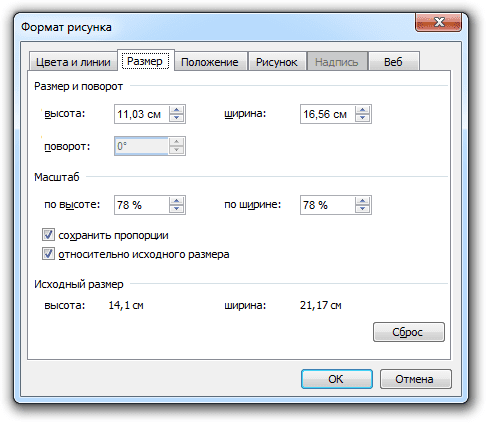
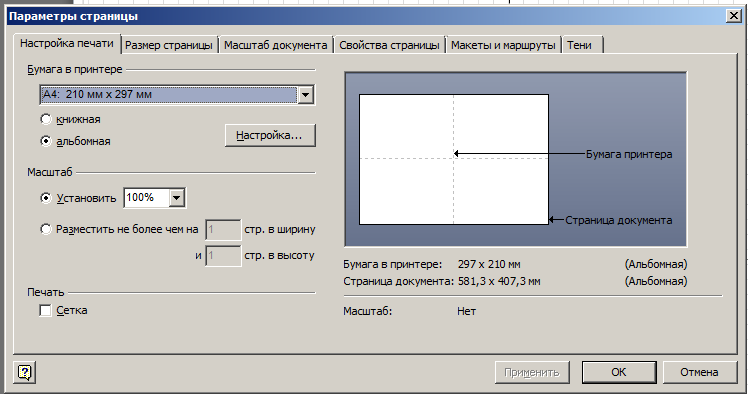

Откройте документ Word и вставьте изображение, которое хотите изменить.
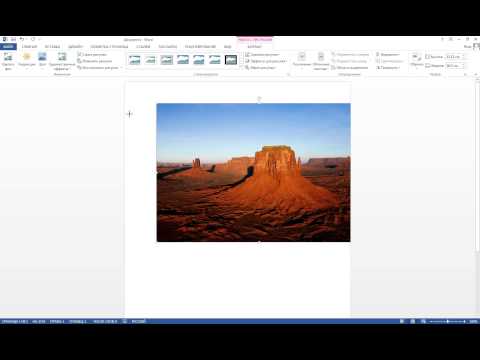
Как изменить размер рисунка в microsoft Word
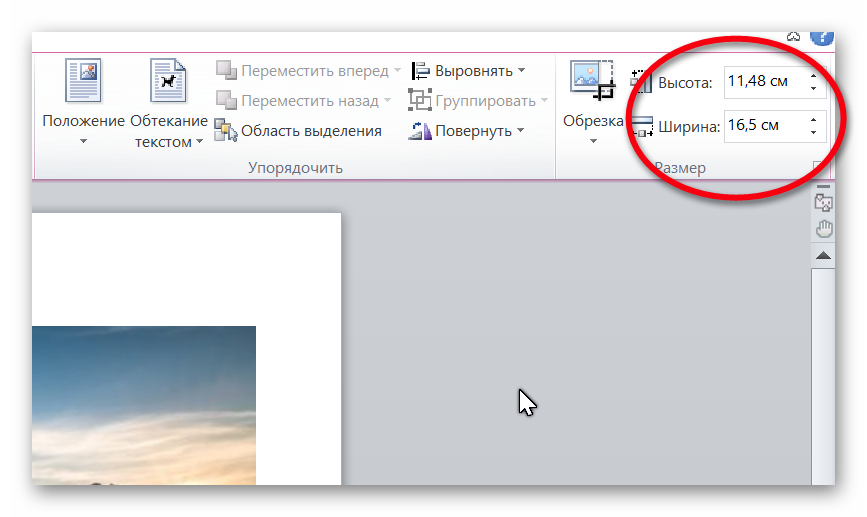
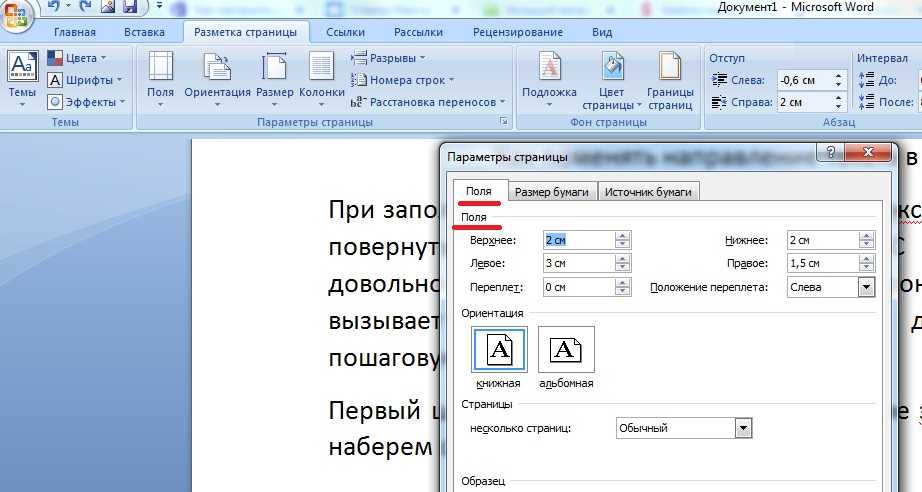
Нажмите на изображение, чтобы выделить его.
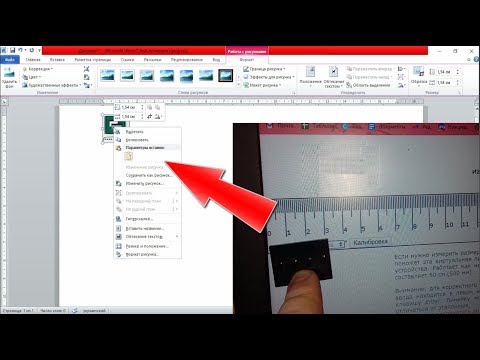
Как подогнать и вставить картинку по нужному размеру для печати
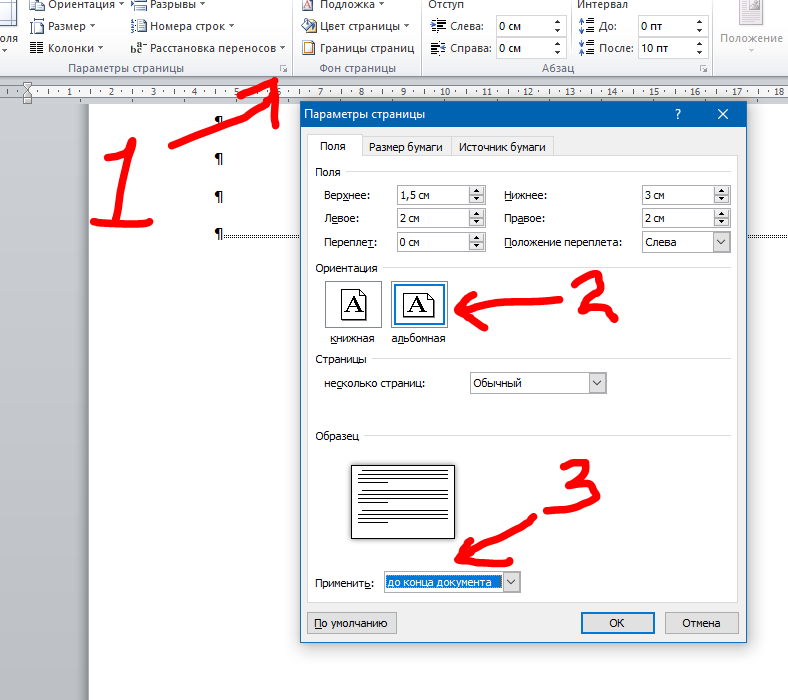
Потяните за один из угловых маркеров изображения, чтобы изменить его размер пропорционально.

Обрезка изображения и изменение его размеров в Word
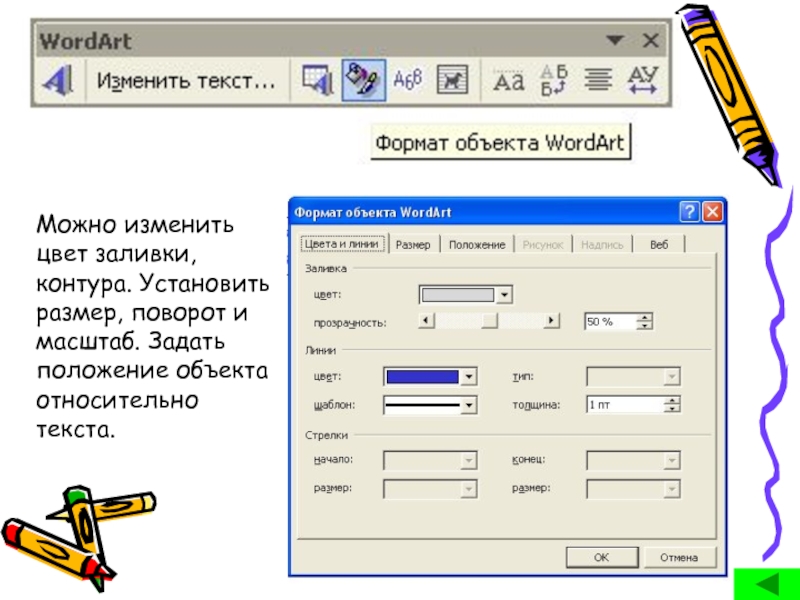
Чтобы задать точные размеры, щелкните правой кнопкой мыши на изображении и выберите Формат рисунка.

уменьшаем размер документа WORD EXCEL за счет сжатия вложенных рисунков
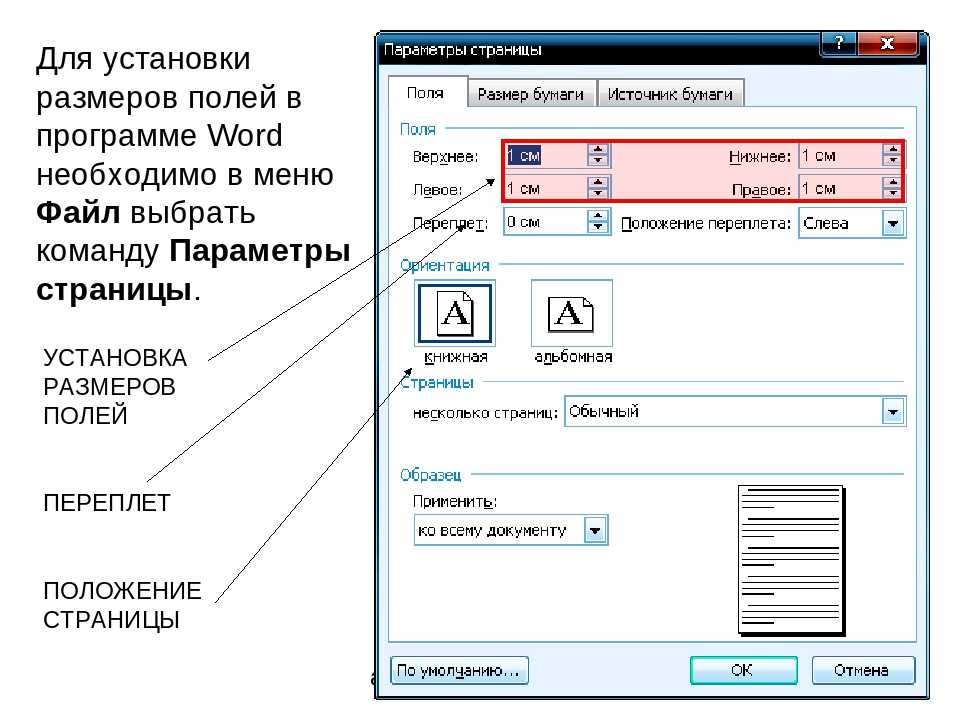
Перейдите на вкладку Размер и введите необходимые значения для ширины и высоты.
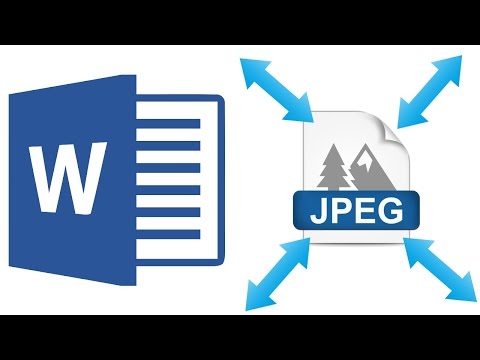
Как увеличить или уменьшить рисунок в Ворде?

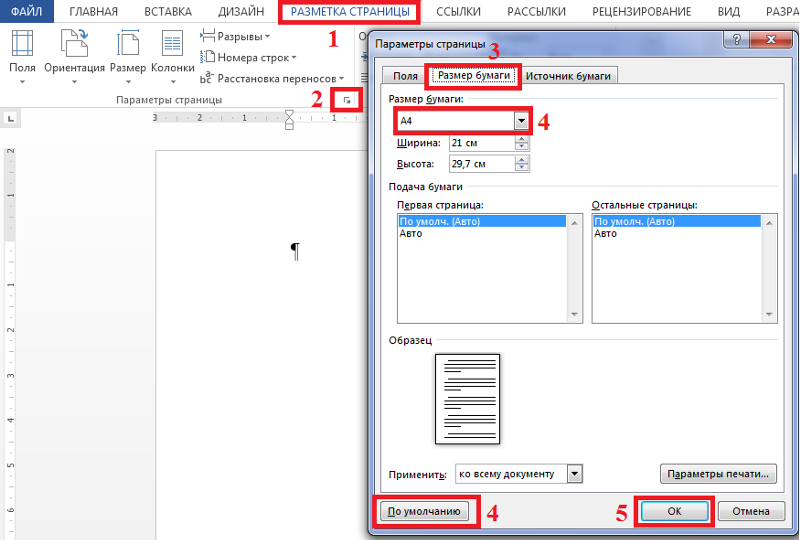
Убедитесь, что галочка Сохранять пропорции установлена, чтобы избежать искажения изображения.
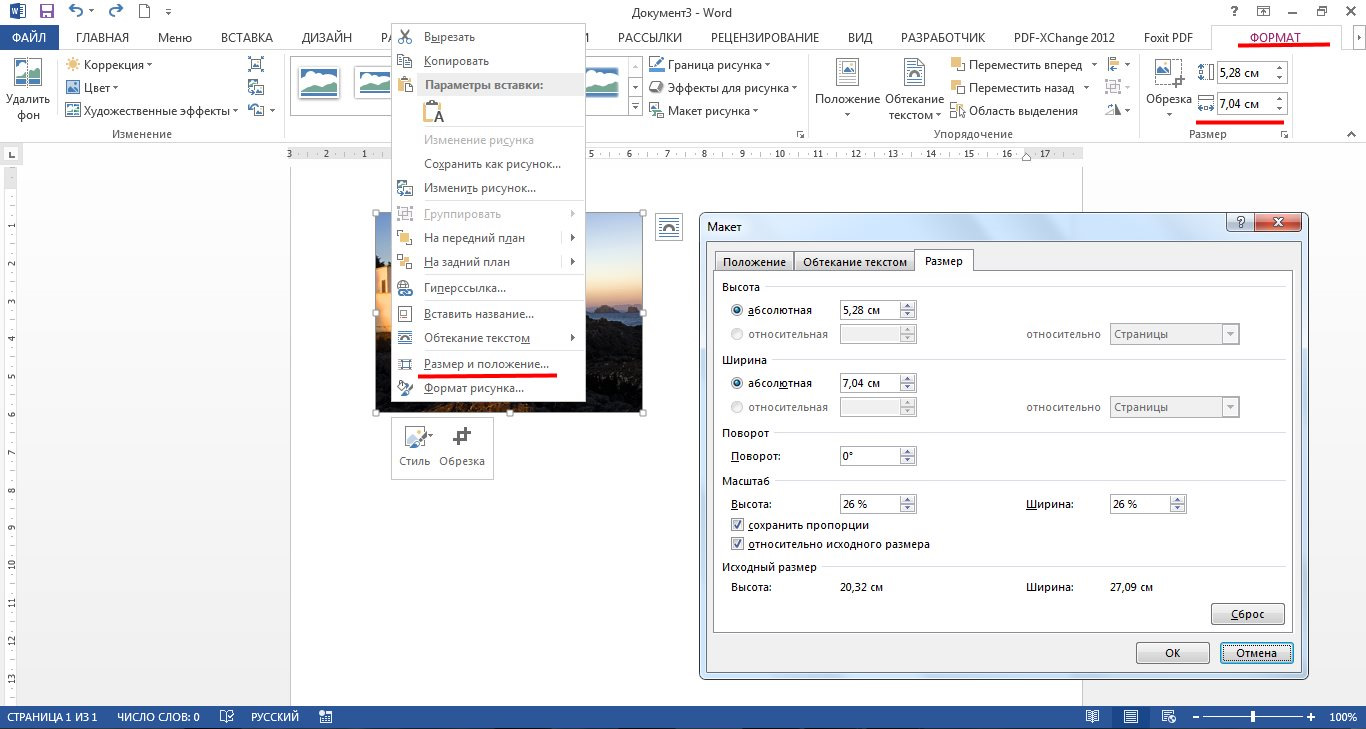
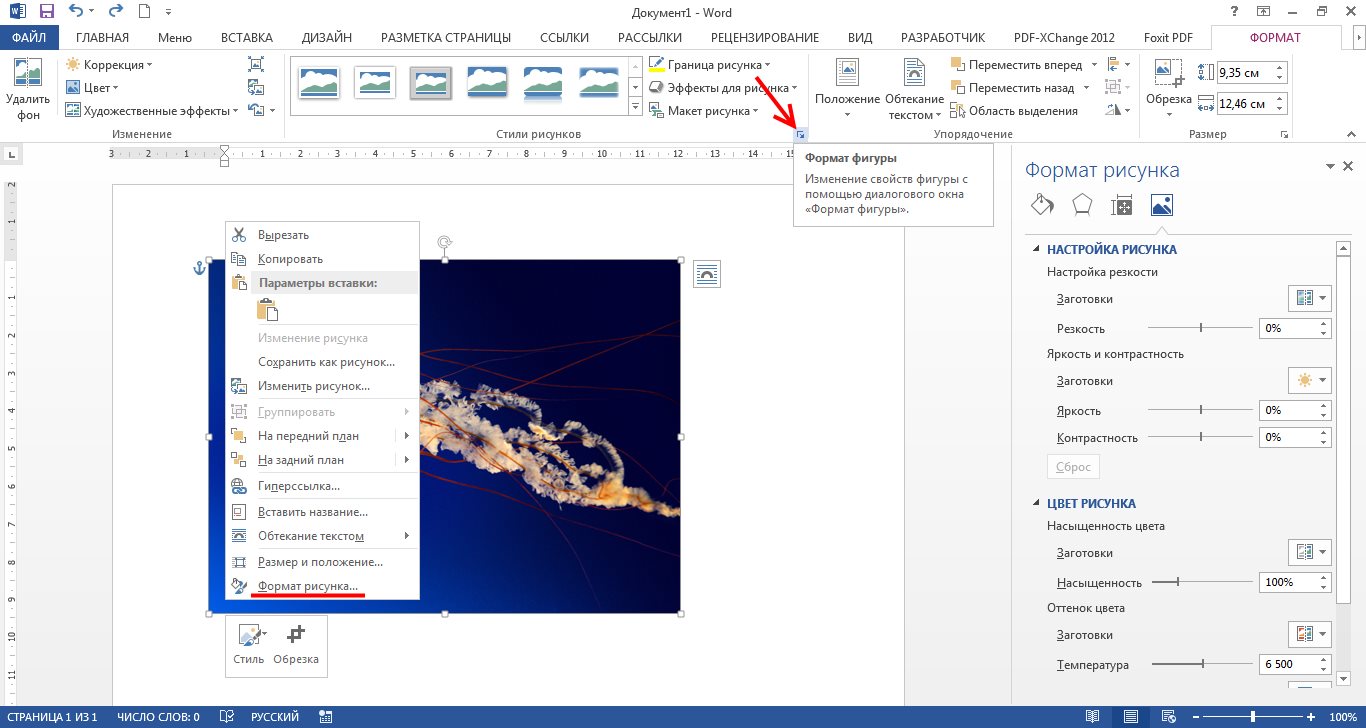
Нажмите ОК для применения изменений.
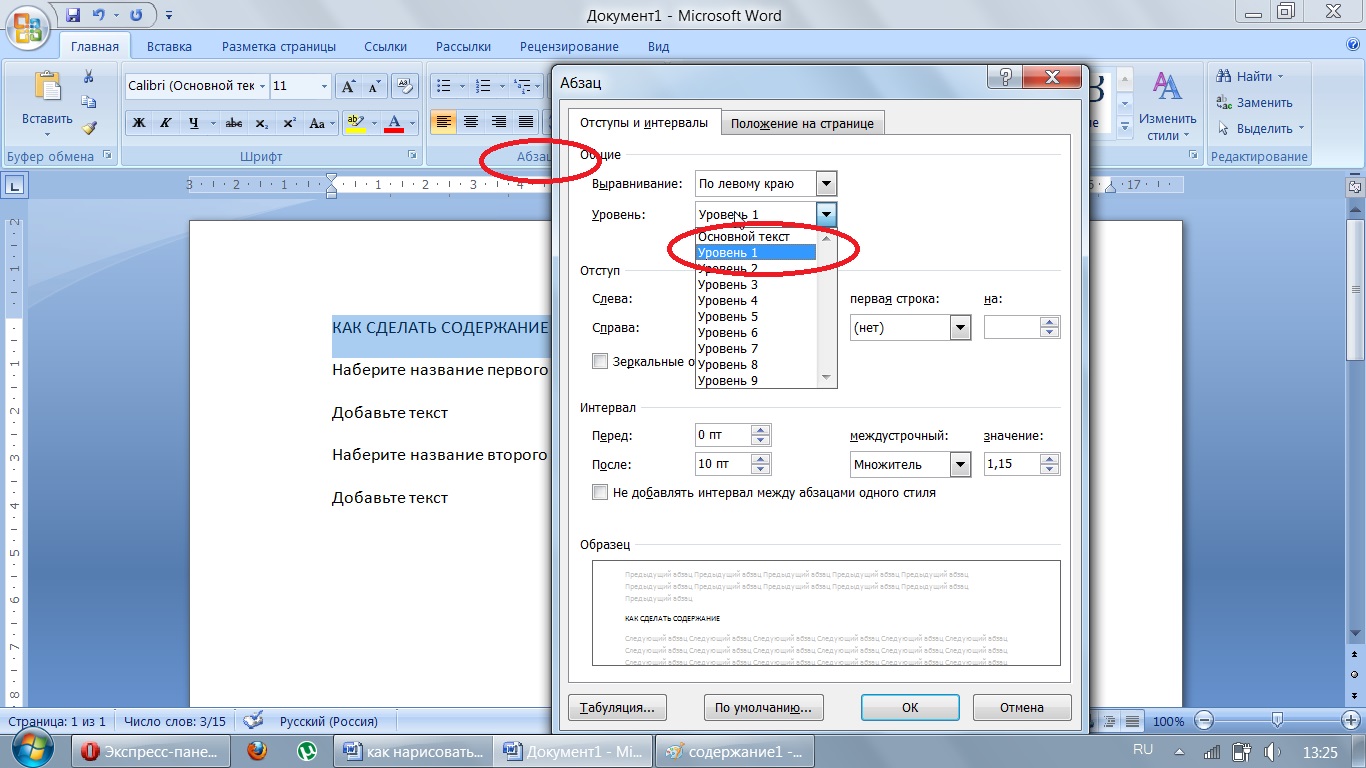
Если нужно изменить размер нескольких изображений, повторите процесс для каждого из них.

Урок НЕ о вязании. Как изменить размер рисунка в документе Word.

Изменить размеры всех изображений в Word
Используйте опцию Обтекание текстом, чтобы разместить изображение в нужном месте документа.

Как уменьшить размер картинок в ворде (Microsoft Word)


Экспериментируйте с различными размерами и положениями, чтобы добиться наилучшего результата.

Как изменить размер картинки в документе word?
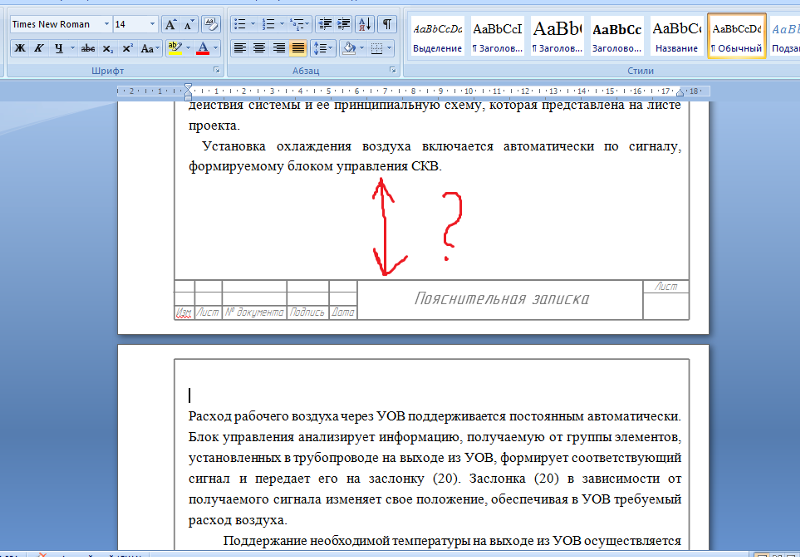
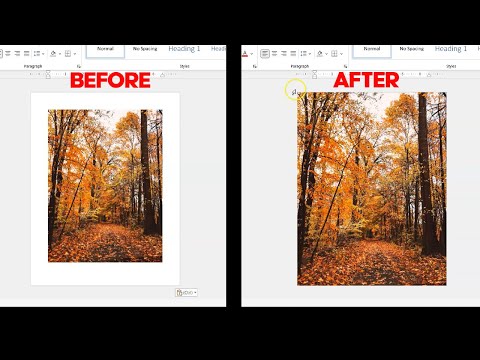
How to Print to Edge of Document in Microsoft Word - BORDERLESS PRINTING OF IMAGES TO EDGE OF PAGE